Tecno Camon 19 - это мощный смартфон с отличной камерой, который многие пользователи предпочитают для фотографий. Однако, иногда возникает необходимость подключить устройство к компьютеру для передачи файлов, резервного копирования данных или обновления программного обеспечения.
Процедура подключения Tecno Camon 19 к компьютеру довольно проста и не требует особых навыков. В этой статье мы рассмотрим пошаговую инструкцию, как правильно подключить ваш смартфон к ПК для эффективной работы с файлами и данными.
Шаг 1: Включите Tecno Camon 19 и компьютер

Прежде чем подключить Tecno Camon 19 к компьютеру, убедитесь, что устройство и компьютер включены. Включите смартфон Tecno Camon 19, нажав на кнопку питания. Также убедитесь, что компьютер находится в рабочем состоянии и подключен к источнику питания. Проверьте, что устройства находятся в зоне действия сети Wi-Fi или Bluetooth, если планируете использовать беспроводное подключение.
Шаг 2: Используйте USB-кабель для соединения устройств

Для подключения вашего Tecno Camon 19 к компьютеру вам понадобится USB-кабель, который поставляется в комплекте с вашим устройством. Возьмите USB-кабель и подключите один конец к порту USB на вашем компьютере, а другой конец к порту USB на вашем смартфоне Tecno Camon 19.
Убедитесь, что соединение кабеля тесное и надежное. При правильном подключении устройство должно быть обнаружено операционной системой компьютера и появится уведомление о новом устройстве.
Шаг 3: Разблокируйте экран Tecno Camon 19

Для этого просто нажмите на кнопку питания или используйте датчик отпечатка пальца или разблокировку по лицу, чтобы разблокировать устройство.
Убедитесь, что экран устройства разблокирован перед тем, как перейти к следующему шагу подключения.
Шаг 4: Подтвердите соединение между устройствами
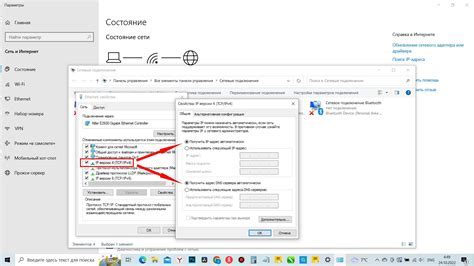
1. На экране смартфона Tecno Camon 19 выберите опцию "Передача файлов" или "Передача данных" в списке доступных режимов подключения.
2. Если на компьютере появляется запрос о подтверждении подключения устройства, нажмите "Разрешить". Это позволит установить доверенное соединение между смартфоном и компьютером.
3. Убедитесь, что устройства успешно соединены и готовы к обмену данными. Появится уведомление о подключении к USB.
Шаг 5: Дождитесь обнаружения устройства компьютером
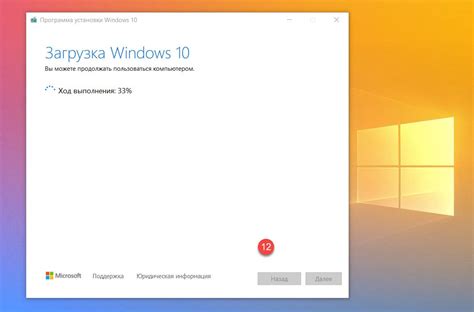
После установки всех необходимых драйверов и программ на компьютере, подключите своё устройство Tecno Camon 19 к компьютеру с помощью USB-кабеля. Важно подождать несколько секунд, пока компьютер самостоятельно обнаружит подключенное устройство. Если ваше устройство было успешно обнаружено, тогда вы сможете начать передачу файлов и управление устройством через компьютер.
Шаг 6: Откройте проводник на компьютере
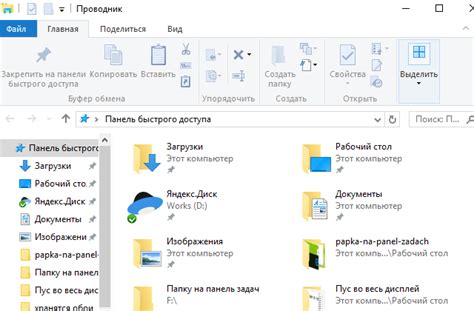
После того как Tecno Camon 19 был успешно подключен к компьютеру, откройте проводник на компьютере для доступа к файлам на вашем устройстве. Нажмите на значок "Этот компьютер" или "Проводник" на рабочем столе или в меню "Пуск".
Шаг 7: Найдите Tecno Camon 19 в списке устройств

После подключения вашего Tecno Camon 19 к компьютеру с помощью USB-кабеля, откройте проводник (Explorer) на своем компьютере. В левой части окна проводника найдите раздел "Устройства и накопители". Откройте этот раздел, и в списке устройств найдите Tecno Camon 19. Нажмите на него левой кнопкой мыши, чтобы открыть содержимое телефона на компьютере.
Шаг 8: Переносите файлы между устройствами

После того, как Tecno Camon 19 успешно подключен к компьютеру и обнаружен как внешнее устройство, вы можете легко переносить файлы между своим смартфоном и компьютером. Для этого откройте проводник на компьютере и найдите Tecno Camon 19 в списке подключенных устройств.
Просто перетащите файлы, которые вы хотите передать, из одного устройства в другое. Вы можете копировать фотографии, видео, музыку, документы и другие файлы со смартфона на компьютер и наоборот. Этот способ позволяет быстро и удобно обмениваться информацией между устройствами без необходимости использования специального программного обеспечения.
Вопрос-ответ

Как подключить Tecno Camon 19 к компьютеру?
Для подключения Tecno Camon 19 к компьютеру, вам понадобится USB-кабель, который обычно поставляется в комплекте с телефоном. Подключите один конец кабеля к USB-порту компьютера, а другой конец к порту на вашем смартфоне. Затем на телефоне выберите опцию подключения к ПК, обычно это можно сделать в разделе "Подключение и сеть" или "Настройки" - "О смартфоне" - "USB". После этого компьютер определит ваш телефон, и вы сможете передавать файлы между устройствами.



